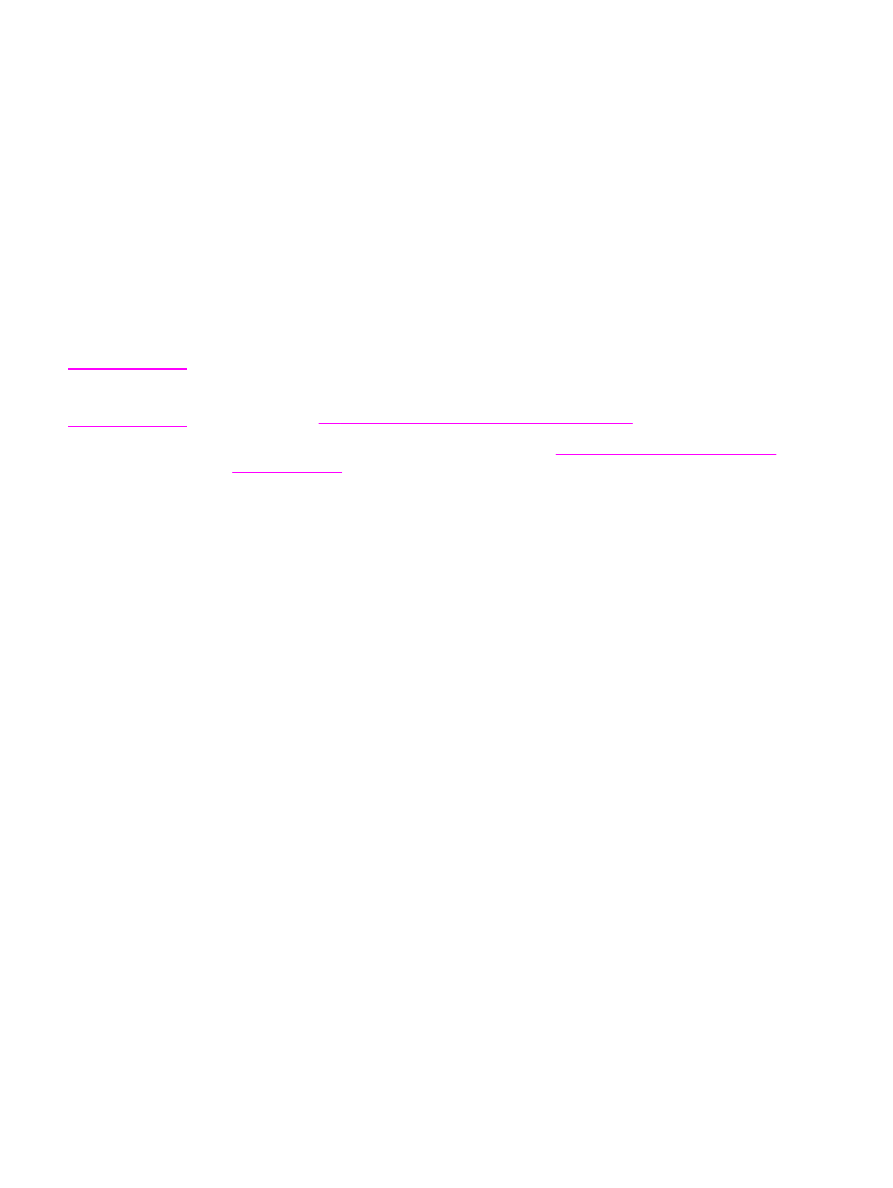
Fedőlap, különböző első vagy utolsó oldal, illetve üres oldal
nyomtatása
A következő eljárás segítségével a dokumentum fedőlapjait, illetve a dokumentum első vagy
utolsó oldalát a többi oldaltól eltérő papírtípusra nyomtathatja. Például a dokumentum első
oldalát fejléces papírra, a többit pedig normál papírra, vagy a fedőlapot kartonra, az utána
következő oldalakat pedig normál papírra. A funkció segítségével üres lapokat is beszúrhat
a dokumentumok közé, ha több példányt szeretne nyomtatni.
Ez a funkció esetleg nem minden nyomtató-illesztőprogramban érhető el.
Borítók vagy eltérő oldalak nyomtatása Windows rendszereken
Megjegyzés
Ezzel a művelettel egyetlen nyomtatási feladatra vonatkozóan módosíthatja a nyomtató
beállításait. A nyomtató alapértelmezés szerinti beállításainak módosításáról szóló
ismertetést lásd:
Az alapértelmezett beállítások megváltoztatása
.
1. Nyissa meg a nyomtató illesztőprogramját (lásd:
Nyomtatási feladat beállításainak
megváltoztatása
).
2. A Papír lapon kattintson a Más papír/fedőlap használata elemre.
3. Ha borítót szeretne nyomtatni vagy üres lapot szeretne beszúrni a dokumentumok közé,
válassza az Elülső borító vagy a Hátsó borító elemet a legördülő listából. Kattintson
az Üres oldal vagy előnyomott borító hozzáadása elemre. Válassza ki az elülső
borítóhoz vagy az üres oldalhoz a megfelelő A forrás és A típus beállítást. Az üres
oldal lehet elülső borító vagy hátsó borító. Kattintson az OK gombra.
4. Ha különböző első vagy utolsó oldalt szeretne nyomtatni, válassza az Első oldal, A
többi oldal vagy az Utolsó oldal elemet a legördülő listából. Válassza ki a megfelelő A
forrás és A típus beállítást a különböző oldalakhoz.Kattintson az OK gombra.
Borítók vagy eltérő oldalak nyomtatása Macintosh számítógépeken
Mac OS 9 rendszer esetén:A Nyomtatás párbeszédpanelen adja meg az Első innen és a
Maradék innen értéket.
Mac OS X rendszer esetén: Kattintson a Fájl, majd a Nyomtatás elemre, ezután pedig
kattintson a Papíradagoló elemre.
86
2. fejezet Nyomtatási feladatok
HUWW